Produktbilder sind das A und O eines Onlineshops. Daher ist es wichtig, dass Sie gute Bilder Ihrer Produkte verwenden, die deren Vorzüge und Eigenschaften hervorheben.
Im Gegensatz zum stationären Handel hat der Onlinehandel einen Nachteil: Der Kunde kann das Produkt nicht in die Hand nehmen, es riechen oder aus sehr naher Distanz betrachten. Daher ist es wichtig, dass Sie gute Bilder Ihrer Produkte verwenden, die deren Vorzüge und Eigenschaften hervorheben. In dieser Dokumentation zeigen wir Ihnen, wie Sie Ihre Produktbilder hochladen und in das gewünschte Produkt einfügen können.
Voraussetzung
Wir empfehlen Rent-a-Shop Kunden, dass eine Seite des Bildes immer 2000px beträgt, je nach Format des Bildes. Rent-a-Shop rechnet diese dann auf verschiedene Grössen um. Format bei quadratischen Bildern: 2000 x 2000 Pixel. Grössere Bilder sollten verkleinert werden, da diese sonst die Ladezeit der Webseite beeinflussen können.
Auflösung: 72 dpi
Bilddateiformate: jpg, png gif und .webp. (jpg normalerweise bevorzugt für Produktbilder)
Produktbild manuell einfügen
1. Gehen Sie nun unter Artikelstamm > Artikelstamm > Produkte und bearbeiten Sie das gewünschte Produkt.

2. Gehen Sie zum Reiter "Präsentation" und scrollen Sie nach unten bis Sie "Produktbilder" finden. Klicken Sie auf "Fotos auswählen", um die Bilder aus dem Dateimanager auszuwählen, oder klicken Sie auf "Fotos hochladen", um die Bilder direkt aus Ihrem Ordner hochzuladen. Die Produktbilder werden im Dateimanager im Ordner "Upload" hochgeladen.
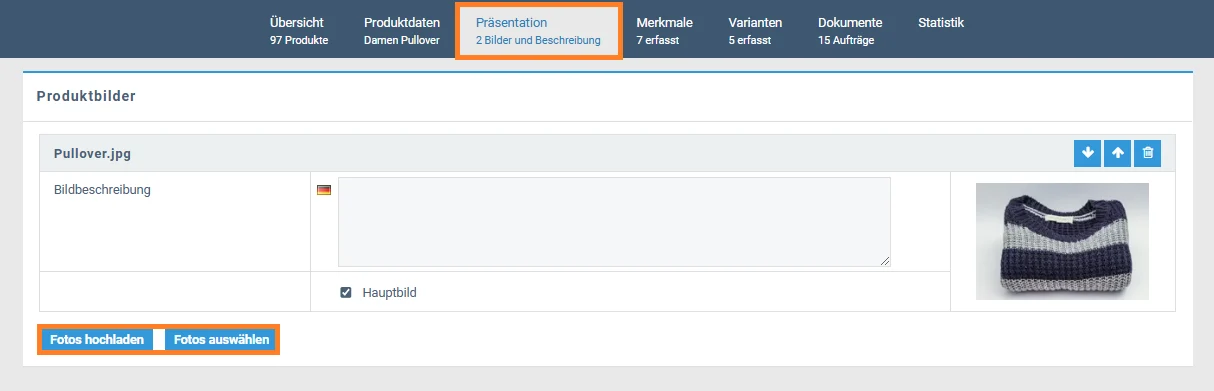
Produktbild via Import einfügen
Beim Importieren gibt es 2 schnelle Möglichkeiten, die Bilder direkt hochzuladen und dem gewünschten Produkt zuzuordnen.
Option A: Anhand des Bildpfads eines bereits hochgeladenen Bildes
Sie können ein oder mehrere Bilder direkt über den Pfad im Dateimanager Ihren Produkten zuordnen. Dies setzt voraus, dass Sie das Bild manuell bereits via Dateimanager hochgeladen haben. Dabei wird der Pfad, wo das Bild liegt, der Dateiname und die richtige Dateiendung benötigt.
Beispiel: C:\upload\bildname.jpg
Option B: Über eine Web-URL
Falls die Bilder online verfügbar sind, können Sie in der Import-Datei die vollständige Web-URL hinterlegen. Beim Import wird die Bilddatei heruntergeladen und im Shop neu erstellt. Dies bedeuetet, das Bild wird im Shop gespeichert und die angegeben URL muss in Zukunft nicht mehr verfügbar sein.
Beispiel: https://www.domain.tld/upload/bildname.jpg
Weitere Informationen zum Produktimport finden Sie unter Produkt-Import-Export.
Ähnliche Beiträge
| Produkt |
|---|
|
In Rent-a-Shop können Sie Produkte, Produktvarianten oder Produkte mit Optionen erfassen. Von den Produktdaten über die Produktpräsentation bis hin zur Statistik zeigen wir Ihnen alles, was Sie wissen müssen.
|